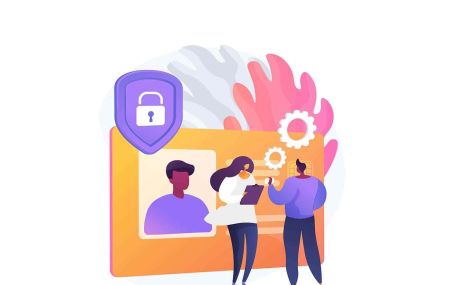Hoe u Binance Account kunt uitschakelen en ontgrendelen via een web- en mobiele app
Binance biedt robuuste beveiligingsmaatregelen om gebruikersaccounts te beschermen tegen ongeautoriseerde toegang en verdachte activiteiten. In bepaalde situaties moet u mogelijk uw account tijdelijk uitschakelen om veiligheidsredenen of ontgrendelen na beperkt te zijn.
Of u nu de Binance -website of mobiele app gebruikt, weten hoe u deze beveiligingsfuncties kunt beheren, zorgt voor een soepele en veilige handelservaring. Deze gids schetst de stappen om uw binance -account efficiënt uit te schakelen en te ontgrendelen.
Of u nu de Binance -website of mobiele app gebruikt, weten hoe u deze beveiligingsfuncties kunt beheren, zorgt voor een soepele en veilige handelservaring. Deze gids schetst de stappen om uw binance -account efficiënt uit te schakelen en te ontgrendelen.
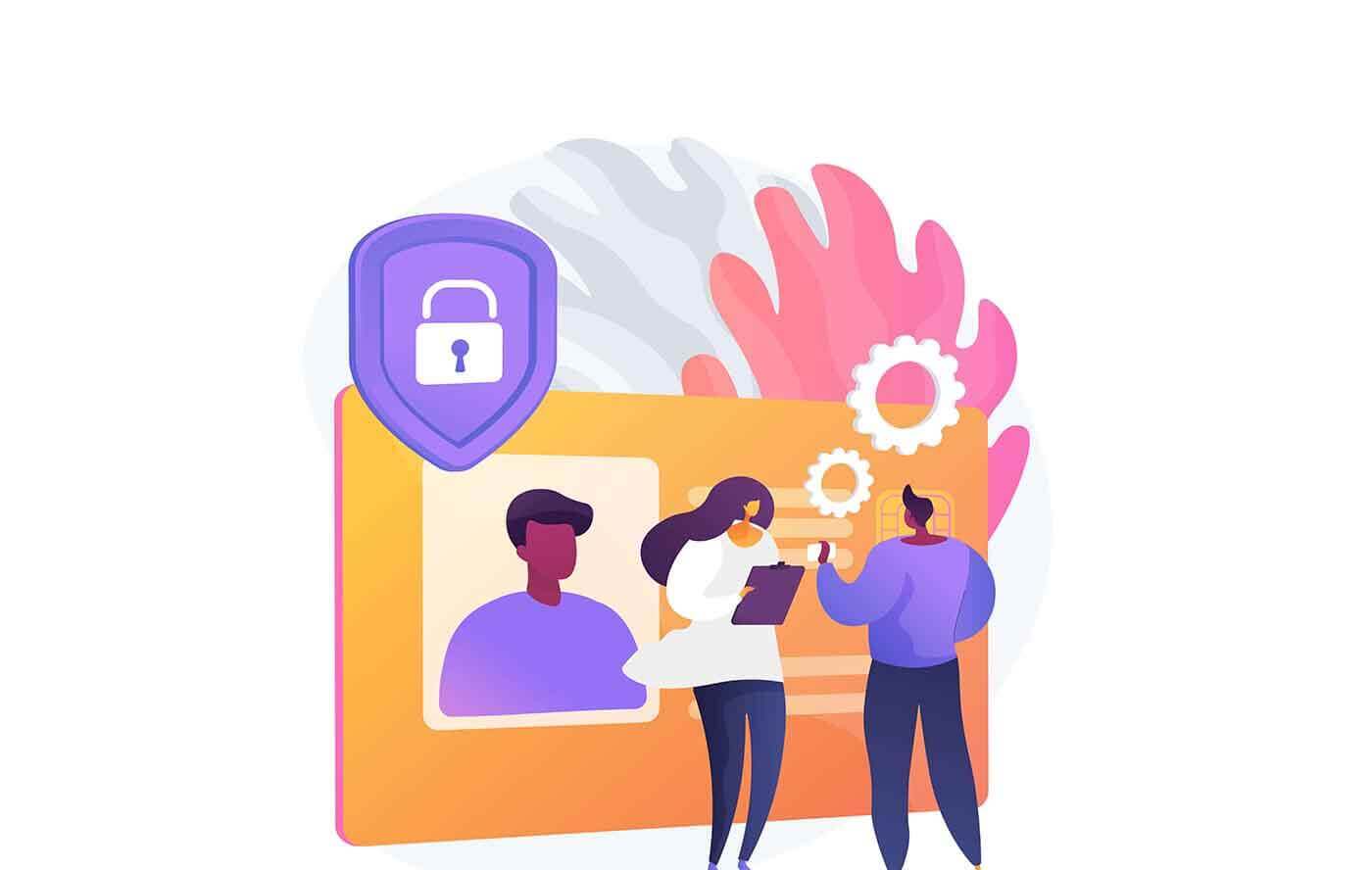
Hoe u uw Binance-account kunt uitschakelen
Er zijn een aantal manieren om uw Binance-account uit te schakelen. Account toegankelijk:
- Voor gebruikers van mobiele apps, ga naar 【Account】-【Beveiliging】-【Account uitschakelen】
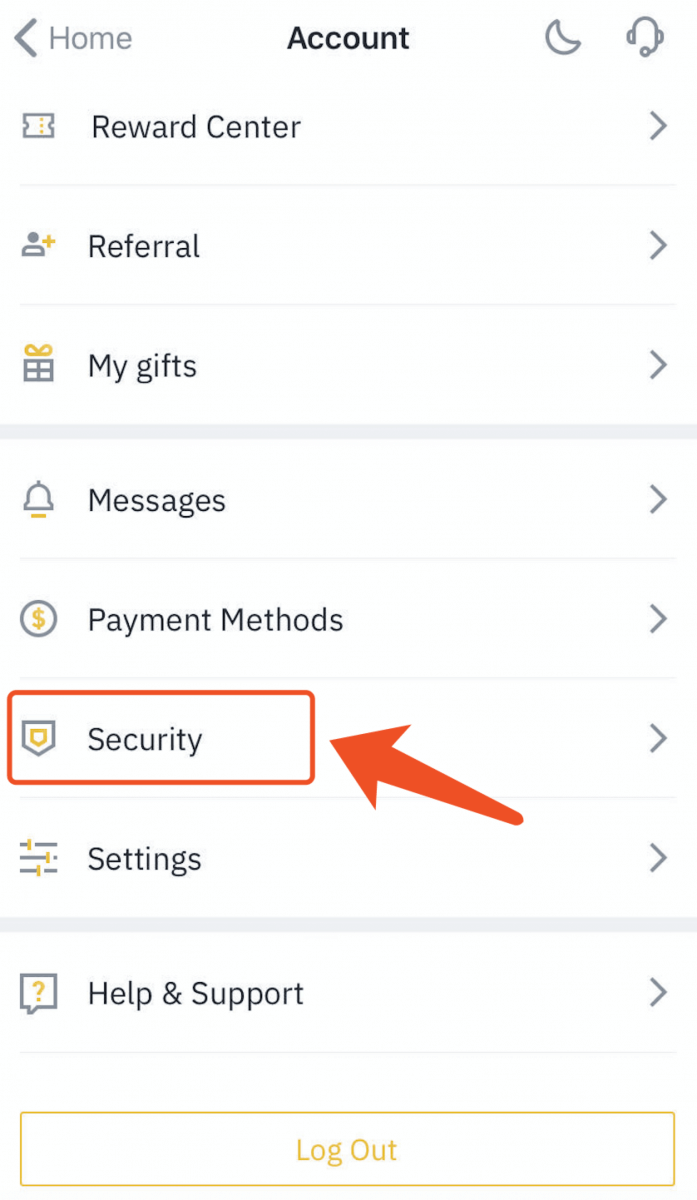
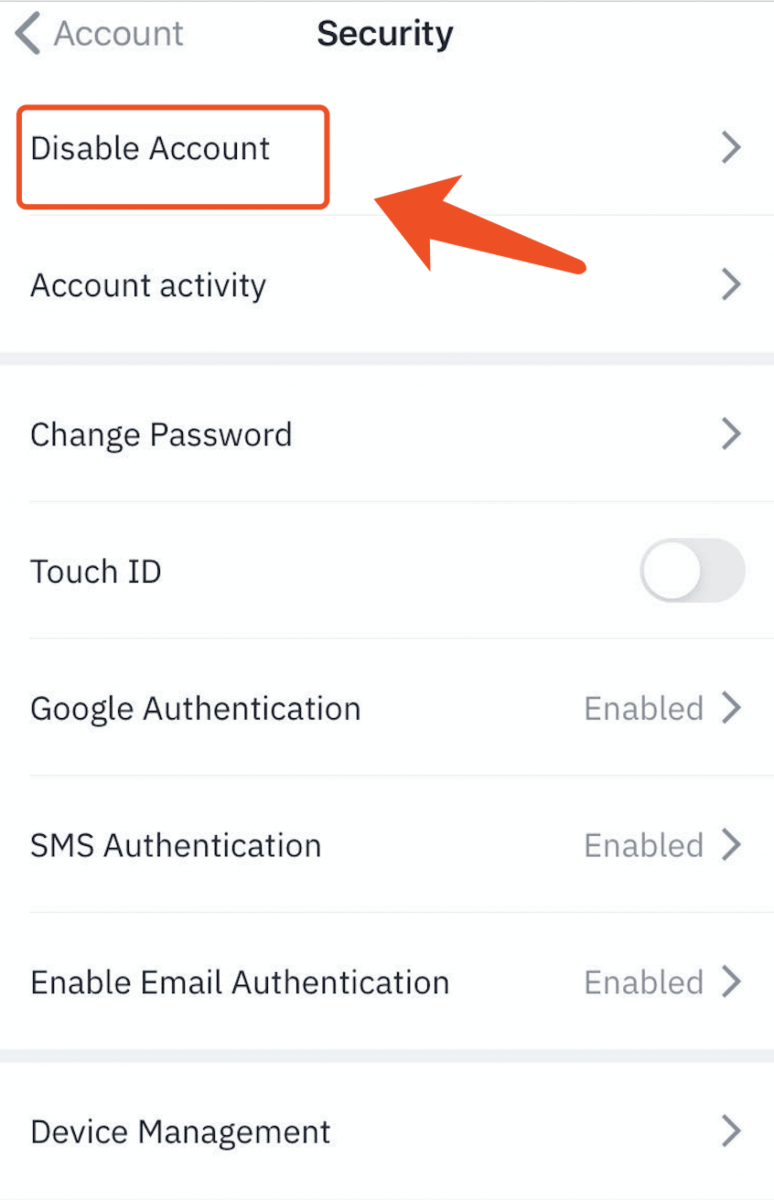
Controleer de herinneringen zorgvuldig en klik vervolgens op 【Account uitschakelen】.
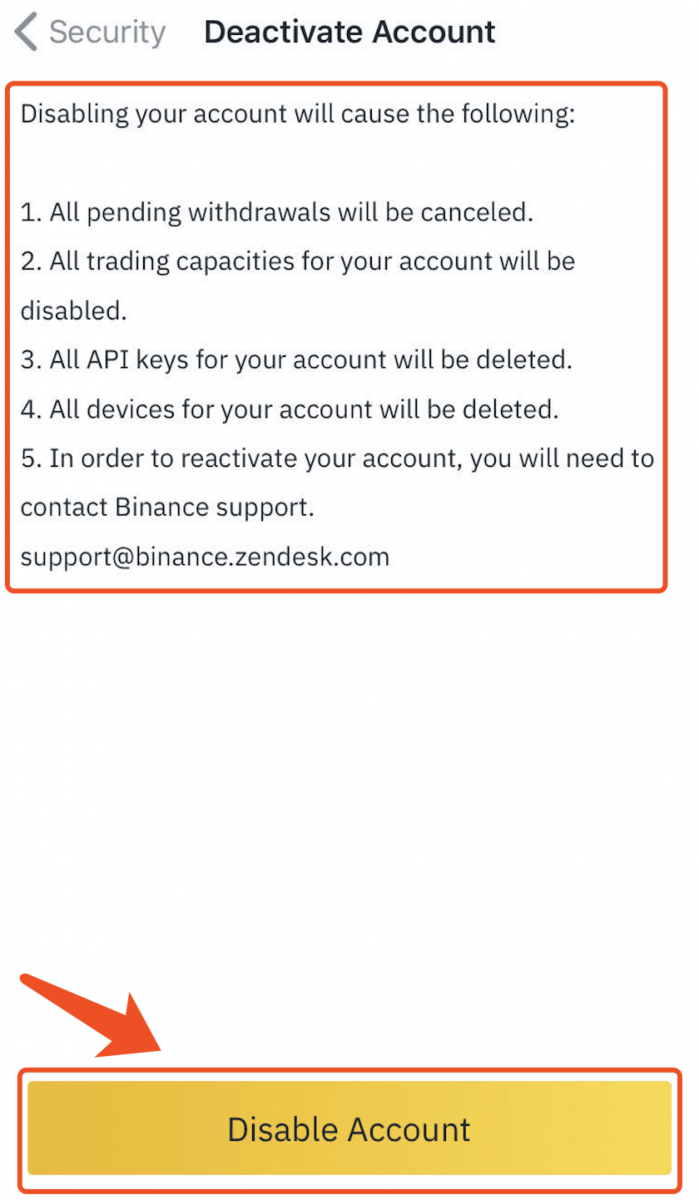
Navigeer voor de webpagina naar het tabblad 【Beveiliging】-【Account uitschakelen】 in het gebruikerscentrum van uw account via pc/laptop en webbrowser.
Account ontoegankelijk:
zoek de volgende e-mails die u van Binance hebt ontvangen en klik hier ook op de knop 【Uw account uitschakelen】 als u uw account tijdelijk wilt uitschakelen.
- [Binance] Wachtwoord opnieuw instellen
- [Binance] Succesvolle login
- [Binance] IP-verificatie
- [Binance] Nieuw apparaat autoriseren
- [Binance] SMS-authenticator resetten
- [Binance] Google Authenticator opnieuw instellen
- [Binance] Bevestig uw opnameverzoek
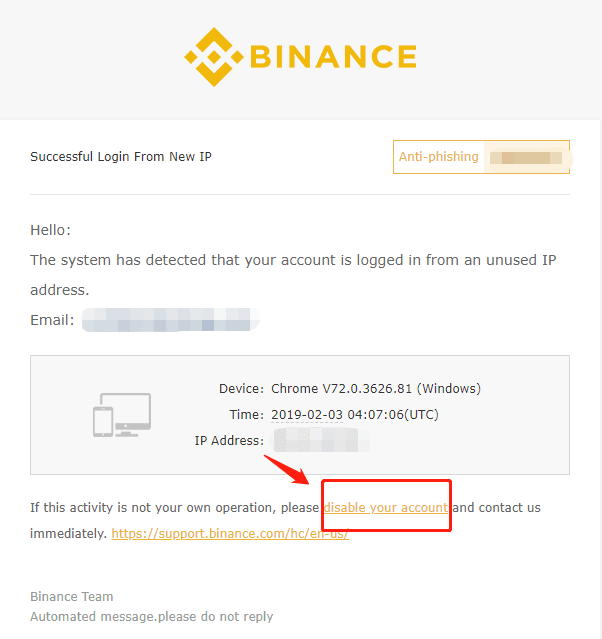
Hoe je je Binance-account ontgrendelt
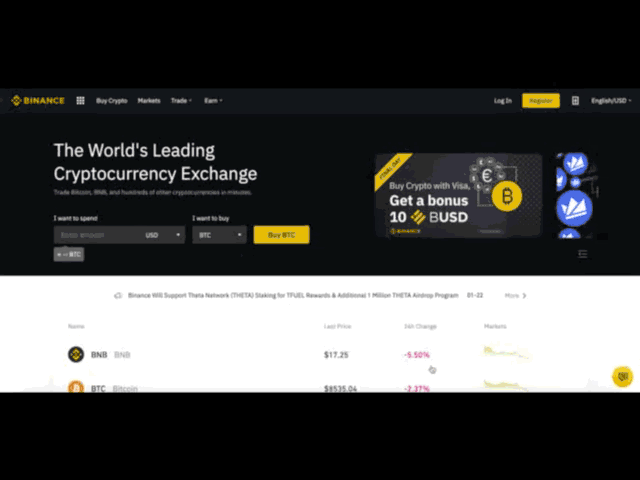
Als uw account is bevroren (of "vergrendeld"), volg dan de onderstaande stappen om uw account opnieuw te activeren.
Ga naar https://www.binance.com en log in op uw account. U zou dit dialoogvenster moeten zien. Klik op de knop 【Ontgrendelen】 om het proces voor het opnieuw activeren van uw account te starten.
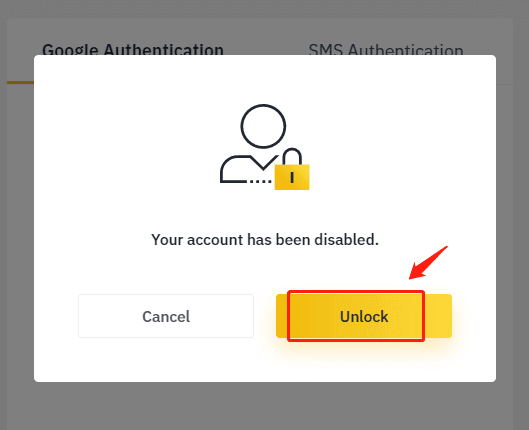
Lees de herinnering zorgvuldig door en vink de betreffende vakjes aan zodra u de voorwaarden en de verstrekte informatie accepteert. Klik op de knop 【Account opnieuw activeren】 om verder te gaan.
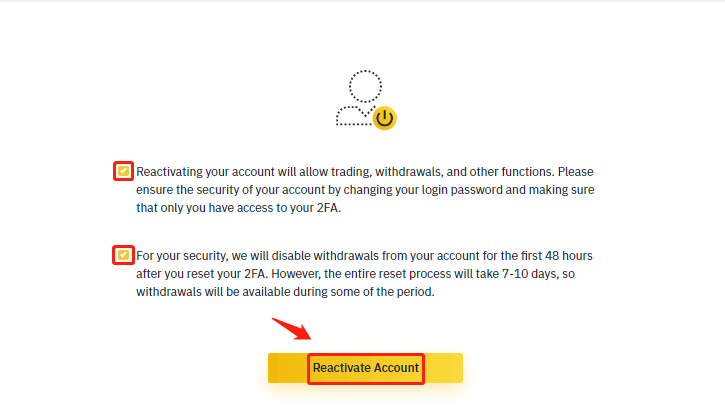
Volg na het klikken de instructies op de pagina om de onderstaande verificaties te voltooien:
Beantwoorden van beveiligingsvragen:
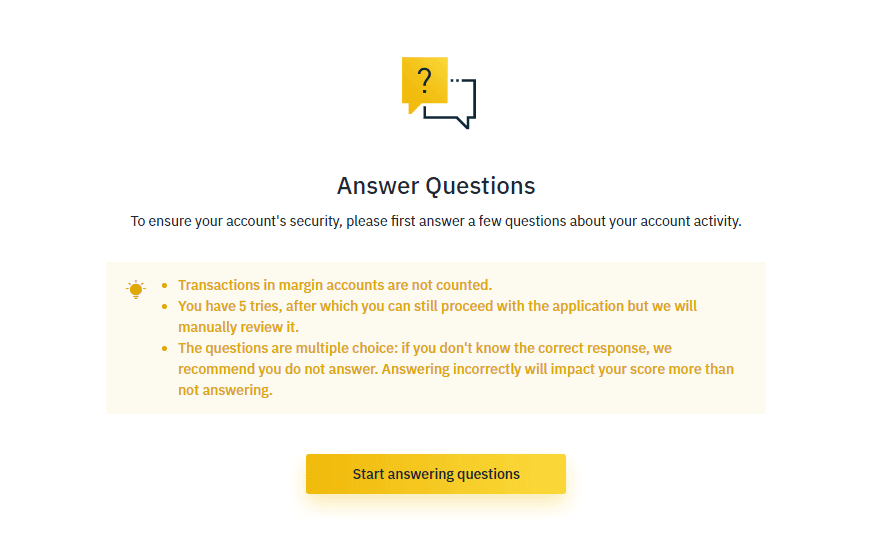
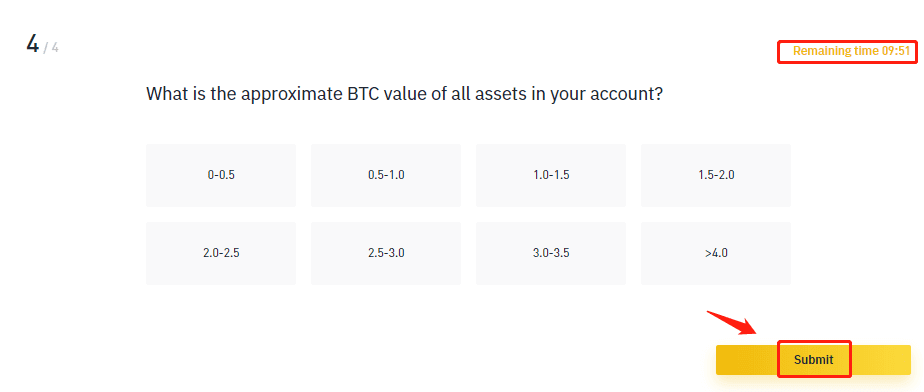
Bevestigingsmail:
Zodra u uw gegevens hebt verzonden, stuurt ons systeem u een automatische bevestigingsmail. Klik op 【Heractiveren bevestigen】 om verder te gaan.
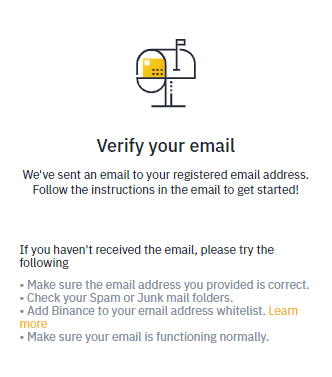
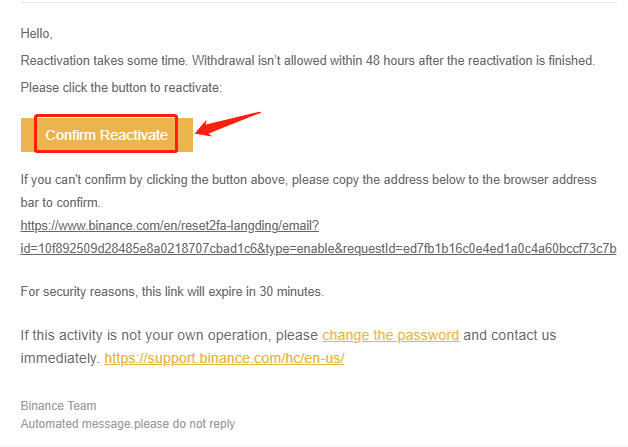
ID-verificatie:
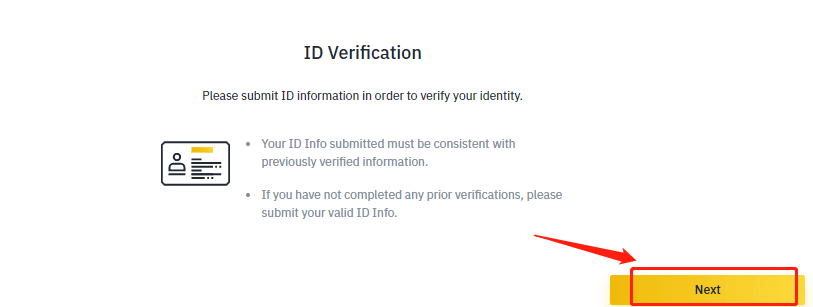
Klik op 【Volgende stap】 om de verificatie te starten.
- Selecteer het land van uitgifte van uw ID en selecteer uw ID-type:
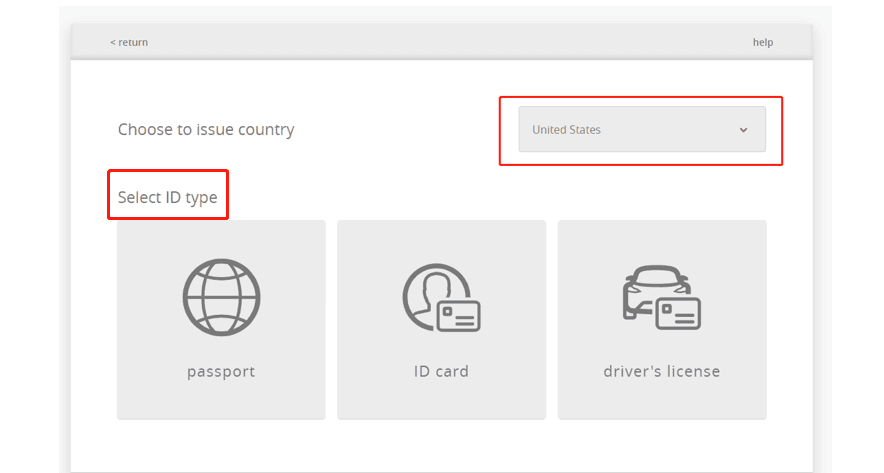
Upload de voorkant van uw ID-document
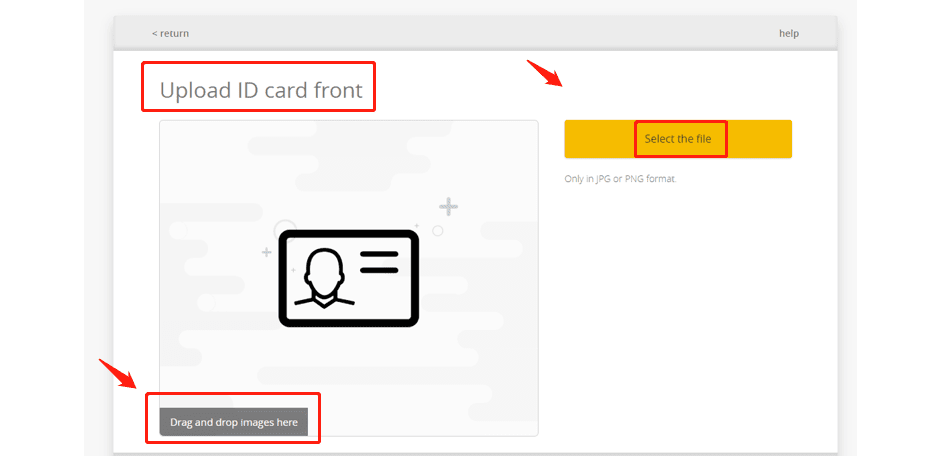
Upload de achterkant van uw ID-document.
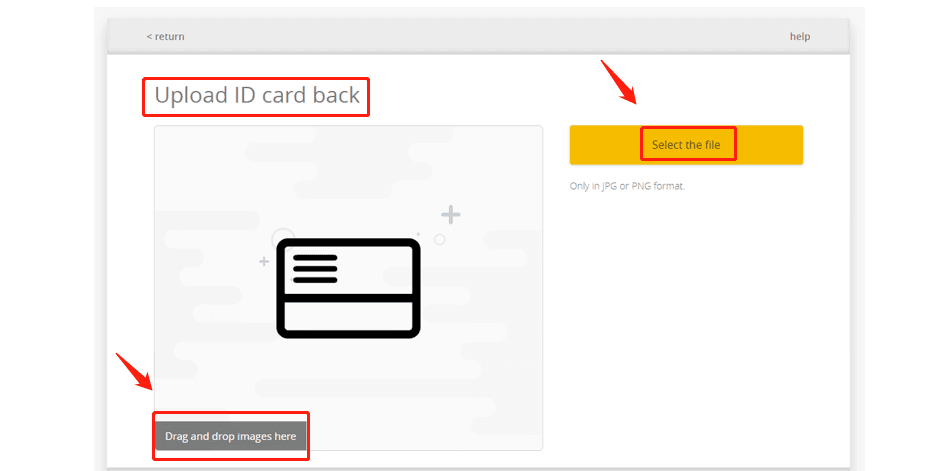
Upload een selfie waarop uw gezicht duidelijk zichtbaar is (we accepteren geen screenshots of bewerkte foto's).
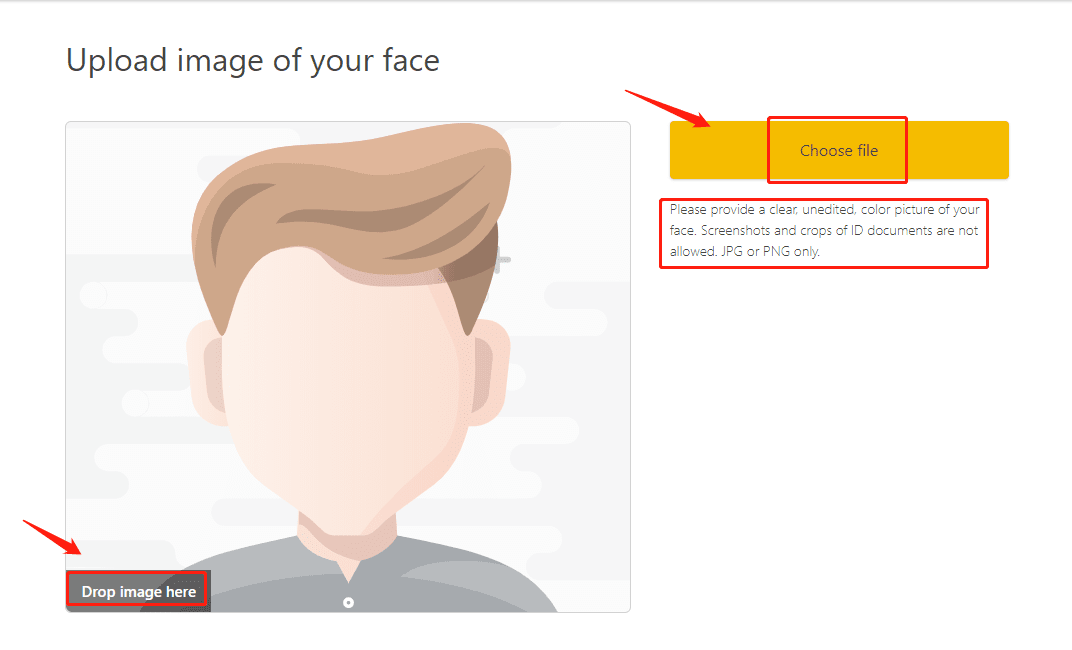
Gezichtsverificatie:
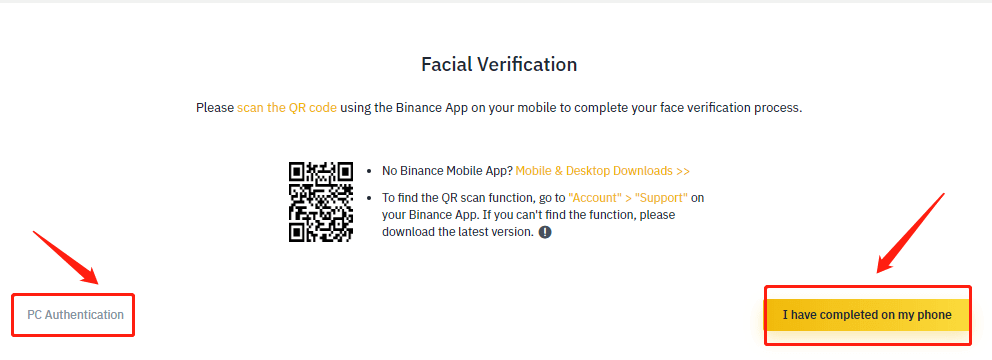
we zullen uw aanvraag zo snel mogelijk beoordelen nadat u de verificaties hebt voltooid.
* Verschillende gebruikers voeren verschillende handelingen uit op basis van de accountstatus en gerelateerde informatie.
Hieronder vindt u de handleiding voor gezichtsverificatie:
Doorloop het proces door de QR-code te scannen met de Binance mobiele app op Android of iOS.
Voor de Android-app:
open uw Binance-app, ga naar het gedeelte [Account] en tik op de knop [Scannen] of tik op het Scan-symbool in de linkerbovenhoek van de startpagina.
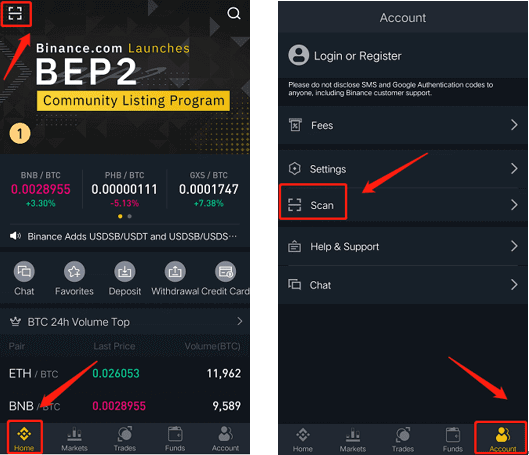
Voor de iOS-app:
open uw Binance-app, ga naar het gedeelte [Home] en tik op de knop [Scannen] of tik op het Scan-symbool in de rechterbovenhoek van de startpagina.
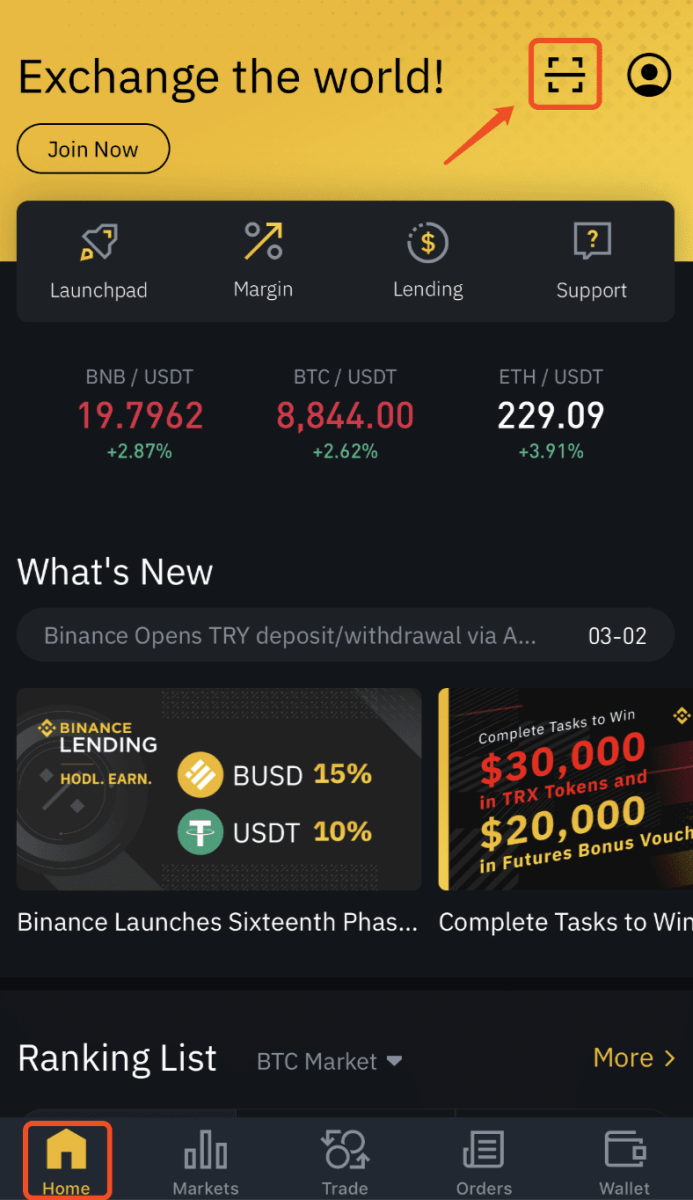
Hoe u uw Binance-account via de mobiele app kunt ontgrendelen
Als uw account bevroren of vergrendeld is, kunt u deze ontgrendelen via de website of app.Volg de onderstaande stappen om uw account te reactiveren via de app.
- Open de Binance-app, voer uw accountgegevens in en klik op [Log in]. Als u de beveiligingsverificatie al hebt ingeschakeld, kunt u op [Get code] klikken en alle vereiste codes invoeren. Klik vervolgens op [Reactive Now] om het accountreactivatieproces te starten.

Let op : Als uw account minder dan 2 uur geleden is uitgeschakeld, kunt u het niet ontgrendelen. Probeer het na 2 uur opnieuw.
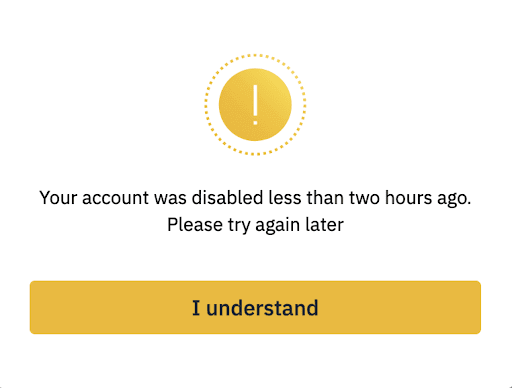
2. Lees de herinnering zorgvuldig door en klik op [Account opnieuw activeren] om verder te gaan.
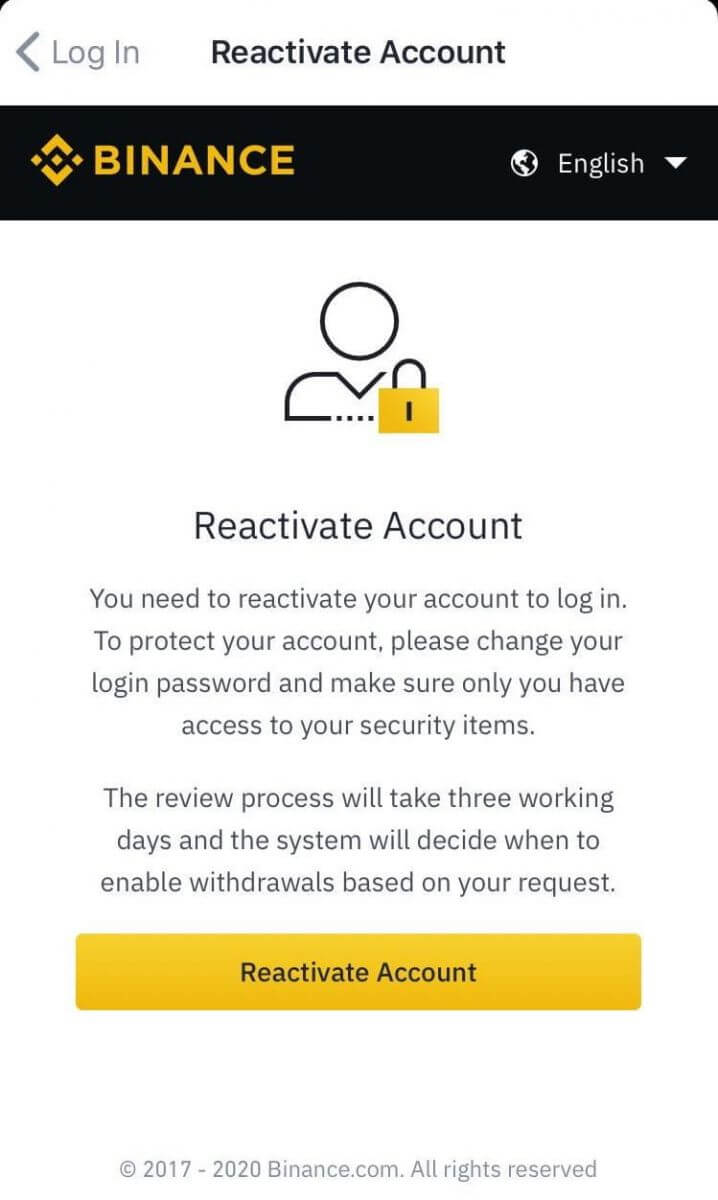
3. U moet de beveiligingsverificatie doorlopen:
- Klik op [Code ophalen] en voer alle vereiste codes in.
- Om veiligheidsredenen voor uw account zijn de telefoonverificatiecode en de e-mailverificatiecode slechts 30 minuten geldig. Controleer en voer de relevante codes op tijd in.
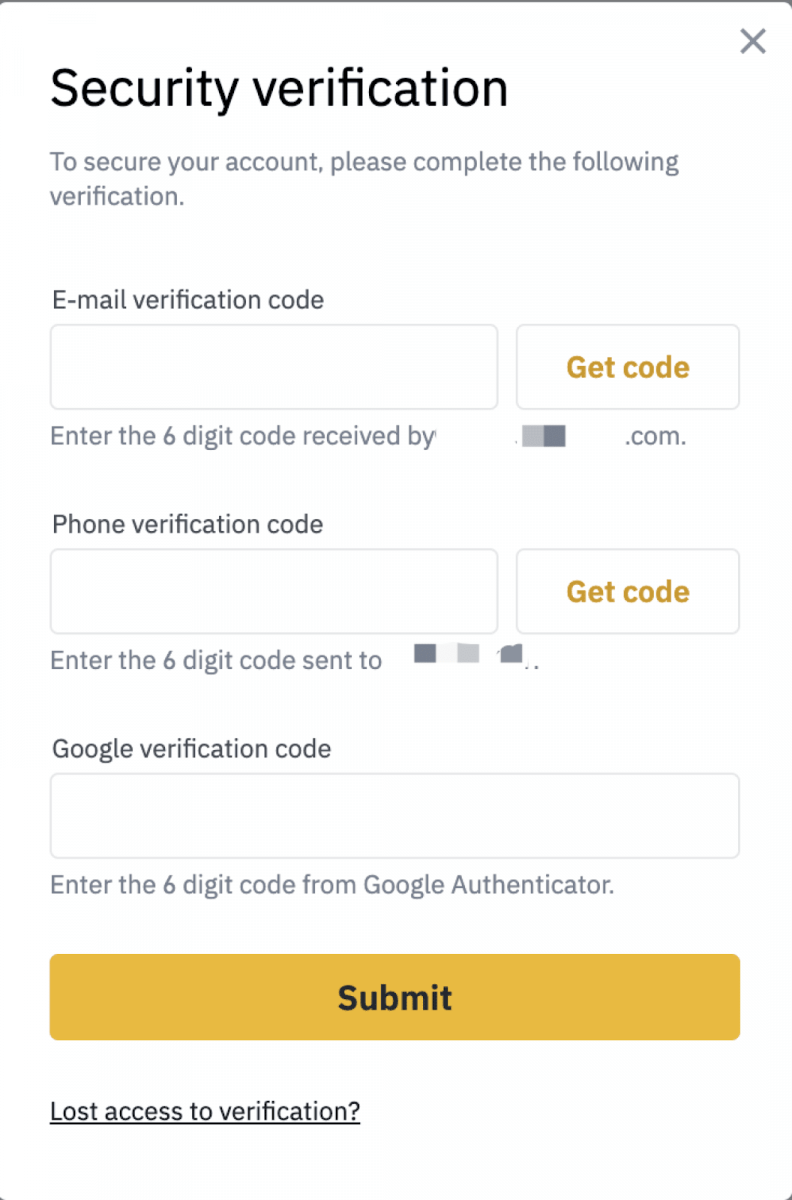
4. Nadat u op [Verzenden] hebt geklikt, volgt u de instructies om de verschillende verificatievormen hieronder te voltooien:
Let op : Verschillende gebruikers voeren verschillende handelingen uit op basis van de accountstatus en gerelateerde informatie.
Beantwoorden van beveiligingsvragen:
Lees de instructies aandachtig door voordat u op [Begin met het beantwoorden van vragen] klikt.
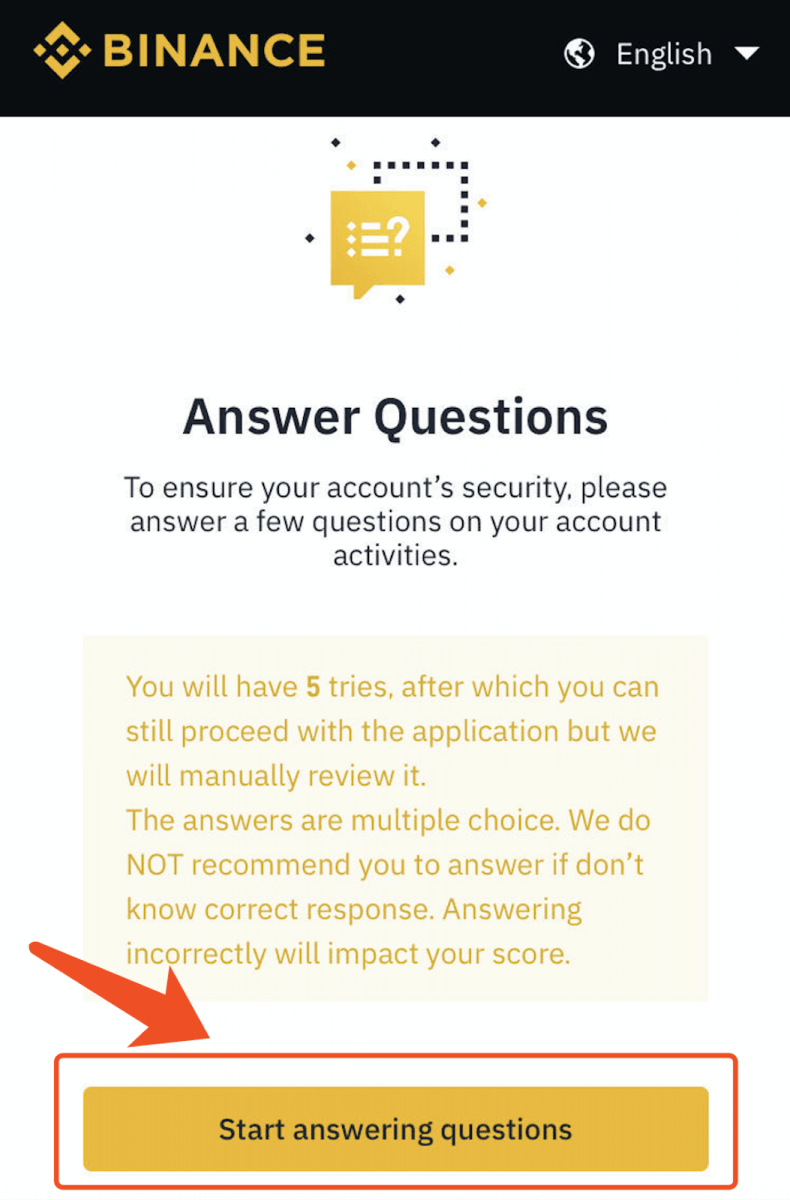
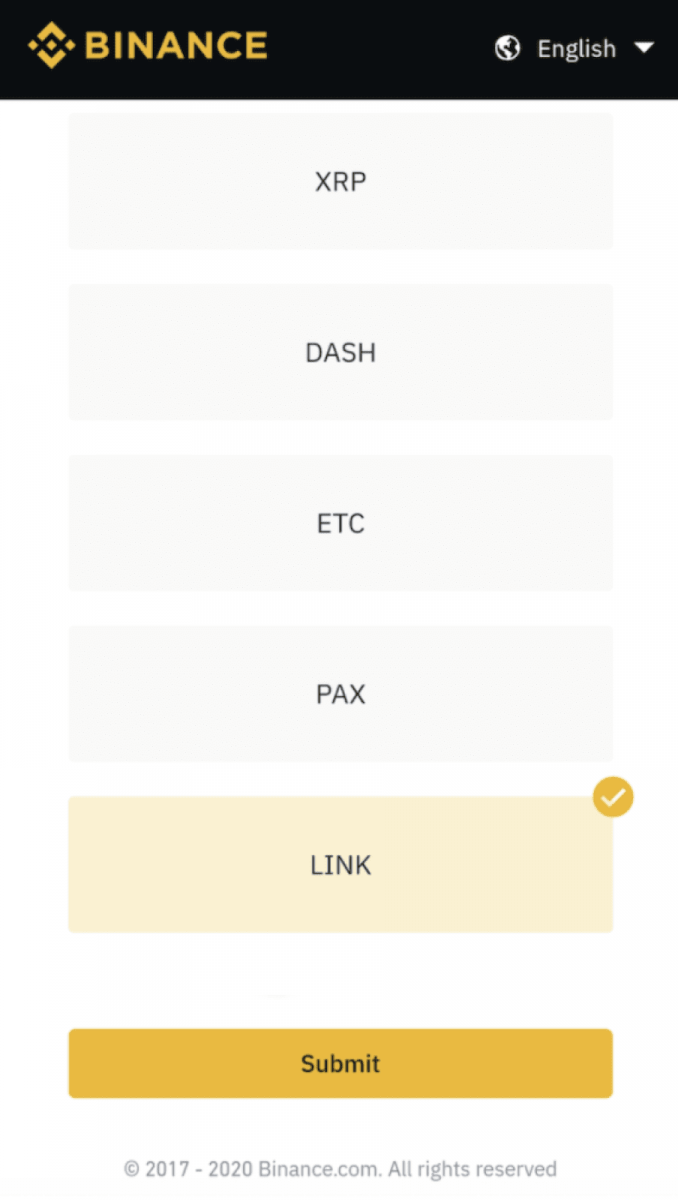
ID-verificatie:
Kies het type ID-document en scan het.
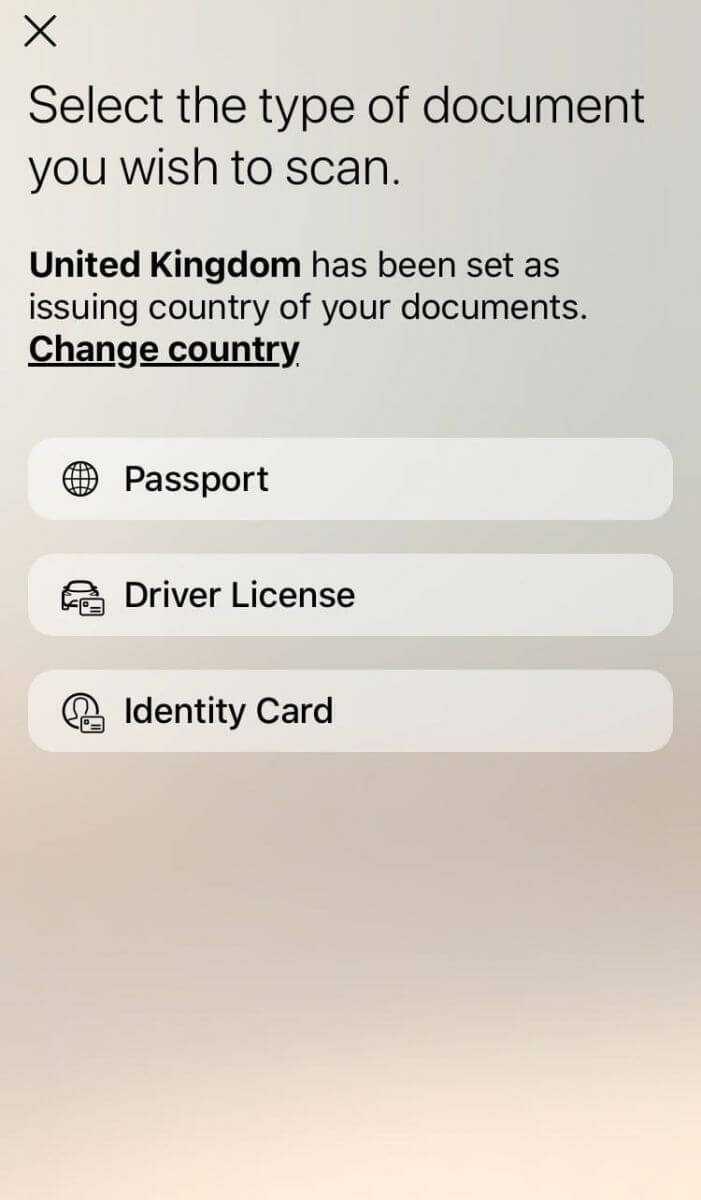
Gezichtsverificatie:
Let op de tips en klik op [Begin verificatie].
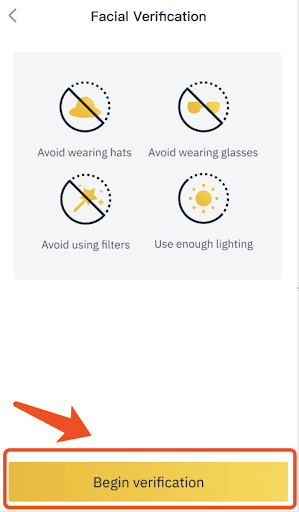
Lees na het indienen de kennisgeving, klik op [Begrepen!] en wacht geduldig op het resultaat.
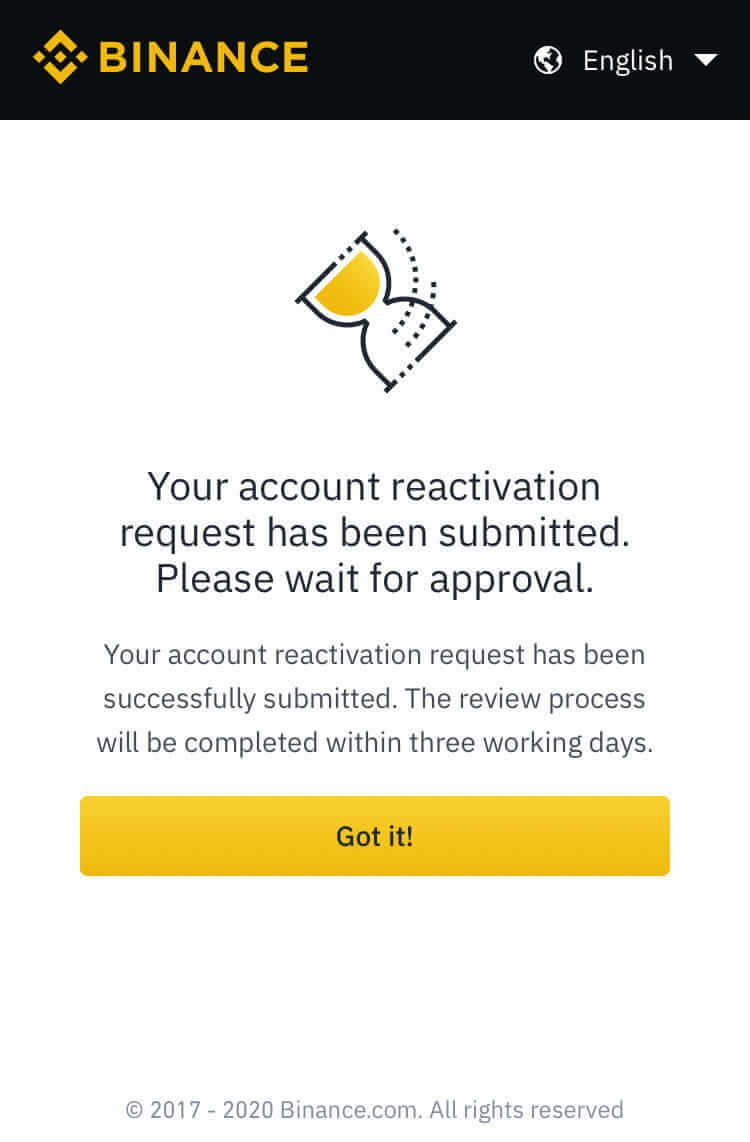
Conclusie: Bescherm uw Binance-account met de juiste beveiligingsmaatregelen
Het uitschakelen en ontgrendelen van uw Binance-account zijn cruciale beveiligingsfuncties die helpen uw activa te beschermen tegen ongeautoriseerde toegang. Schakel altijd Two-Factor Authentication (2FA) in en controleer accountactiviteit om beveiligingsproblemen te voorkomen. Als u ooit uw account moet uitschakelen of ontgrendelen, volg dan de beschreven stappen zorgvuldig of neem contact op met Binance Support voor verdere assistentie.